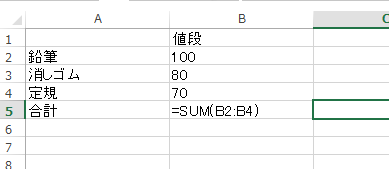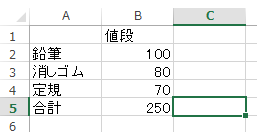エクセルで関数を用いて計算を行うと自動的に計算結果が数値として出力されます。
ここで、出力を計算結果の数値ではなく、数式そのままを表示させる方法を説明します。どういった処理をしているのか再確認するときに便利です。
エクセルで数式表示をする3つの手順
エクセルで、関数を用いて計算を行った結果、自動的に数値として出力されている部分は、「数式」タブの「数式の表示」をオンにすることで数式表示へと変更することが出来ます。
それでは具体的に手順を説明していきます。
1.表示させたい部分を確認
ここでは、下の画像の例を用いて説明していきます。ここでは、B2〜B4セルの値の合計をSUM関数を用いてB5に出力させています。
=SUM(B2:B4)
と入力してあります。
2.「数式の表示」をオンにする
次に、「数式」タブの右上の方にある「数式の表示」をクリックします。
3.作業の完了
以上で作業は完了です。
図のように、もともと入力した関数へと切り替わっていることが確認できると思います。
いかがでしたか。計算結果の数値へと表示を戻したいという場合には、もう一度「数式の表示」をクリックすることで可能です。
エクセルで数値と数式の表示の切り替えを上手く使いこなして作業の効率をよくしましょう。
まとめ
エクセルで数式表示をする3つの手順
- 表示させたい部分を確認
- 「数式の表示」をオンにする
- 作業の完了